ユーザー管理に関するよくあるご質問にお答えします。
ユーザー追加について
電話番号もユーザーライセンスも余っているのに、ユーザーを招待できません。
カンパニー管理画面 から、 カンパニー管理者が次のチェックを外します。
[番号の割り当てをオフィスの利用可能番号に制限する]
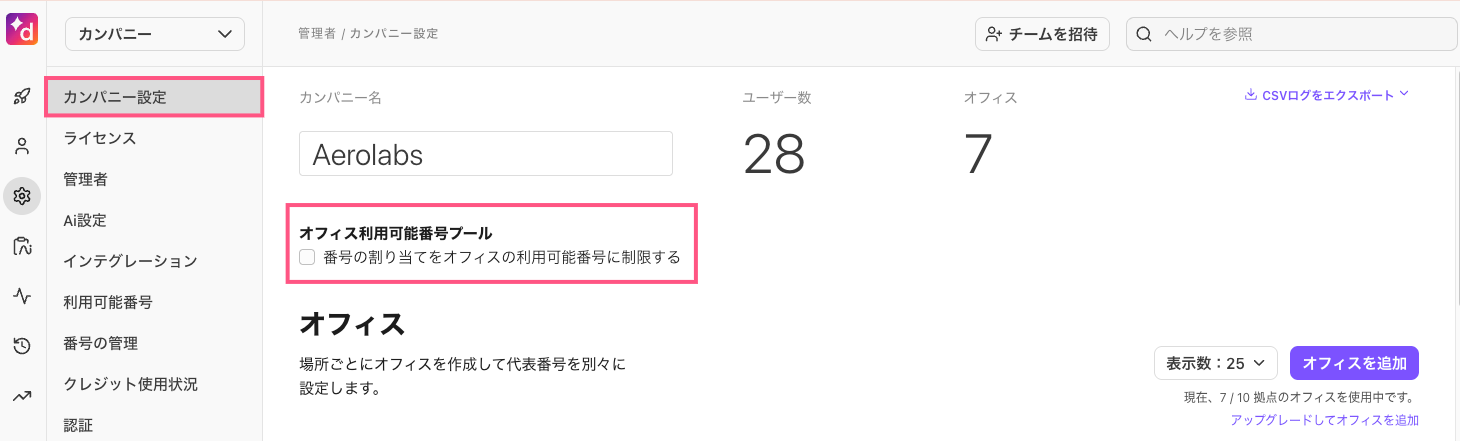
[保存されました] と表示され自動で保存されます。
その後、ブラウザを更新(リロード)いただき、再度ユーザーの追加をお試しください。
ユーザーを削除後、同じユーザーを追加できません。
管理者設定画面でユーザーが削除されてから72時間はデータが保留されるため、同じメールアドレスを招待することができません。72時間を経過するとデータが完全に削除されるため、同じメールアドレスを招待可能です。
72時間を待たずに削除するには、[ユーザー] > [削除済みユーザー] タブより、該当ユーザーの完全削除を実行ください。
完全削除後もライセンス数が反映されていない場合は、画面を再読み込みしてください。
完全削除後は、復元不可のためご留意ください。
ライセンス無しで管理者を追加できますか?
できません。すべての Dialpad ユーザーはユーザーライセンスが必要です。
以前のユーザーが使っていた番号を新しいユーザーに再割当てすることはできますか?
可能です。以下手順です。
古いユーザアカウントを削除します。参照:ユーザー削除手順
古いユーザー削除後72時間後にライセンスがリリースされ、新規ユーザー登録が可能になります。
72時間を待たずに削除するには、[ユーザー] > [削除済みユーザー] タブより、該当ユーザーの完全削除を実行ください。
※完全削除後もライセンス数が反映されていない場合は、画面を再読み込みしてください。
※完全削除後は、復元不可のためご留意ください。
新規ユーザーを登録します。新しいユーザーを追加する際に [利用可能番号] をクリックして、以前のユーザーが使っていた番号を選択します。
削除について
削除したユーザーのデータへアクセスできますか?
ユーザーを削除後、72時間は保留状態になります。 この間に、削除したユーザーを復元させることが可能です。 ライセンスをすぐに増やし新しいユーザーを追加したい場合は、管理者画面のユーザー(https://dialpad.com/accounts)> [削除済みユーザー]を開き、完全削除をしてください。
完全削除後もライセンス数が反映されていない場合は、画面を再読み込みしてください。
完全削除後は、復元不可のためご留意ください。
Google Workspace からユーザーを削除した場合、Dialpadアプリからユーザーがログアウトされますか?
Google Workspace からユーザーを削除した場合、DialpadアプリもしくはDialpad.comから自動的にユーザーはログアウトされず、またユーザーは引き続きアプリから発信することができます。しかし一度 Dialpadからログアウトすると、Google から Dialpad にログインできなくなります。Google Workspace でのユーザー削除時に Diaplad アカウントを一時停止するには、SCIM の有効化を推奨します。
Google Workspace からユーザーを削除した場合、Dialpad.com からもユーザーが削除されますか?
削除されません。Dialpad からログアウトしない限り引き続き Dialpad を利用可能です。しかし一度 Dialpadからログアウトすると、Google から Dialpad にログインできなくなります。Google Workspace からユーザーを削除した場合は、Dialpad.com > チームからも該当のユーザーアカウントを削除してください。
同期について
Google Workspace ディレクトリと Dialpad の同期
一般的な3つの同期のシナリオは以下の通りです:
Google Workspace 側にユーザーを追加した場合
Dialpad内でユーザーの検索が可能になります
招待状を送る前に検索結果にそのユーザーが表示されるには、管理者はG Suite側での認証を完了しておく必要があります
Google Workspace 側でユーザーの情報を変更した場合
ユーザー情報の変更はDialpad側に同期します(電話番号の追加など)
変更を確認するには、Dialpadアプリでユーザーを検索します。検索をトリガーとしてDialpad側から情報を同期しにいきます。
Google Workspace 側でユーザーを削除した場合
もしDialpad側で削除していない場合、Dialpad側にも引き続きユーザーは存在します(ユーザーの削除に関してはこちら)
Microsoft 365ディレクトリと Dialpad の同期
一般的な3つの同期のシナリオは以下の通りです:
Microsoft 365側にユーザーを追加した場合
Dialpad内でユーザーの検索が可能になります
招待状を送る前に検索結果にそのユーザーが表示されるには、管理者はOffice 365側での認証を完了しておく必要があります
Microsoft 365側でユーザーの情報を変更した場合
ユーザー情報の変更はDialpad側に同期します(電話番号の追加など)
変更を確認するには、Dialpadでユーザーを検索します。検索をトリガーとしてDialpad側から情報を同期しにいきます。
Microsoft 365側でユーザーを削除した場合
もしDialpad側で削除していない場合、Dialpad側にも引き続きユーザーは存在します(ユーザーの削除に関してはこちら)
Dialpad側でユーザー情報を変更した場合、Google Workspace もしくはMicrosoft 365ディレクトリと同期しますか?
一般的な3つの同期のシナリオは以下の通りです:
Dialpad側にユーザーを追加した場合
Google Workspace /Microsoft 365側にユーザーが存在しているのが条件となります
同じドメイン名である必要があります(もしくはDialpad側に追加されていればセカンダリドメインと同じ名前)
Dialpad側でユーザーの情報を変更した場合
変更はGoogle Workspace 側には同期されません
変更はMicrosoft 365側には同期されます(電話番号の追加など)
Dialpad側でユーザーを削除した場合
Google Workspace /Microsoft 365 側にユーザーは残ります